1、安装Windows 8专业版或企业版,并将所需驱动程序安装到位(这对成功激活之后保持激活状态非常重要)。
2、以管理员身份运行“命令提示符”,键入:slmgr /ipk XXXXX-XXXXX-XXXXX-XXXXX-XXXXX(替换有效密钥示例)。
3、替换成功后,接着键入:SLUI 4,即可跳出“电话激活”选项(选择“英国”),并给出包括九组安装ID在内的'电话激活框。
4、安装并注册Skype(务必接好麦克风)。选择英国拨打800 018 8354:对第一句提示按1,第二句提示也按1;此后按照提示逐一输入安装ID;输完后听到提示按1……;如若没有问题客服**会逐一播报确认ID。
5、将抄录无误的八组数字,逐一填入“步骤3”的确认ID框内,点击“激活”即大功告成!
6、备份驱动程序,以及确认ID。以管理员身份运行“激活文件备份恢复”批处理,备份激活文件及其激活密钥,以备重装系统恢复激活的不时之需。
附一:电话应答录音中有关翻译
客服**播报“确认ID”解析:xxxxxxxx
附二:播报确认ID后的相关操作
点按“*”键,会重复播报本组确认ID;点按“#”键,就会播报下一组确认ID。
附三:电话应答录音中有关提示
输入一两个安装ID延迟或错误,客服**就会“报错”请重新正确输入!
附四:用“运行”命令检验激活
slmgr.vbs -dlv
slmgr.vbs -xpr
附五:关于重装系统后恢复激活
在断网状态下运行命令提示符,键入:slmgr /ipk XXXXX-XXXXX-XXXXX-XXXXX-XXXXX(此前激活密钥示例);然后运行“备份恢复批处理”即可激活。提示:激活文件适用于本机32/64位各语种同一版本。
本文来自作者[admin]投稿,不代表博利网立场,如若转载,请注明出处:https://wap.boliduo.cc/bl/562.html
评论列表(4条)
我是博利网的签约作者“admin”!
希望本篇文章《详解激活windows 8具体步骤》能对你有所帮助!
本站[博利网]内容主要涵盖:生活百科,小常识,生活小窍门,知识分享
本文概览:1、安装Windows 8专业版或企业版,并将所需驱动程序安装到位(这对成功激活之后保持激活状态非常重要)。 2、以管理员身份运行“命令提示符”,键入:slmgr /ipk X...